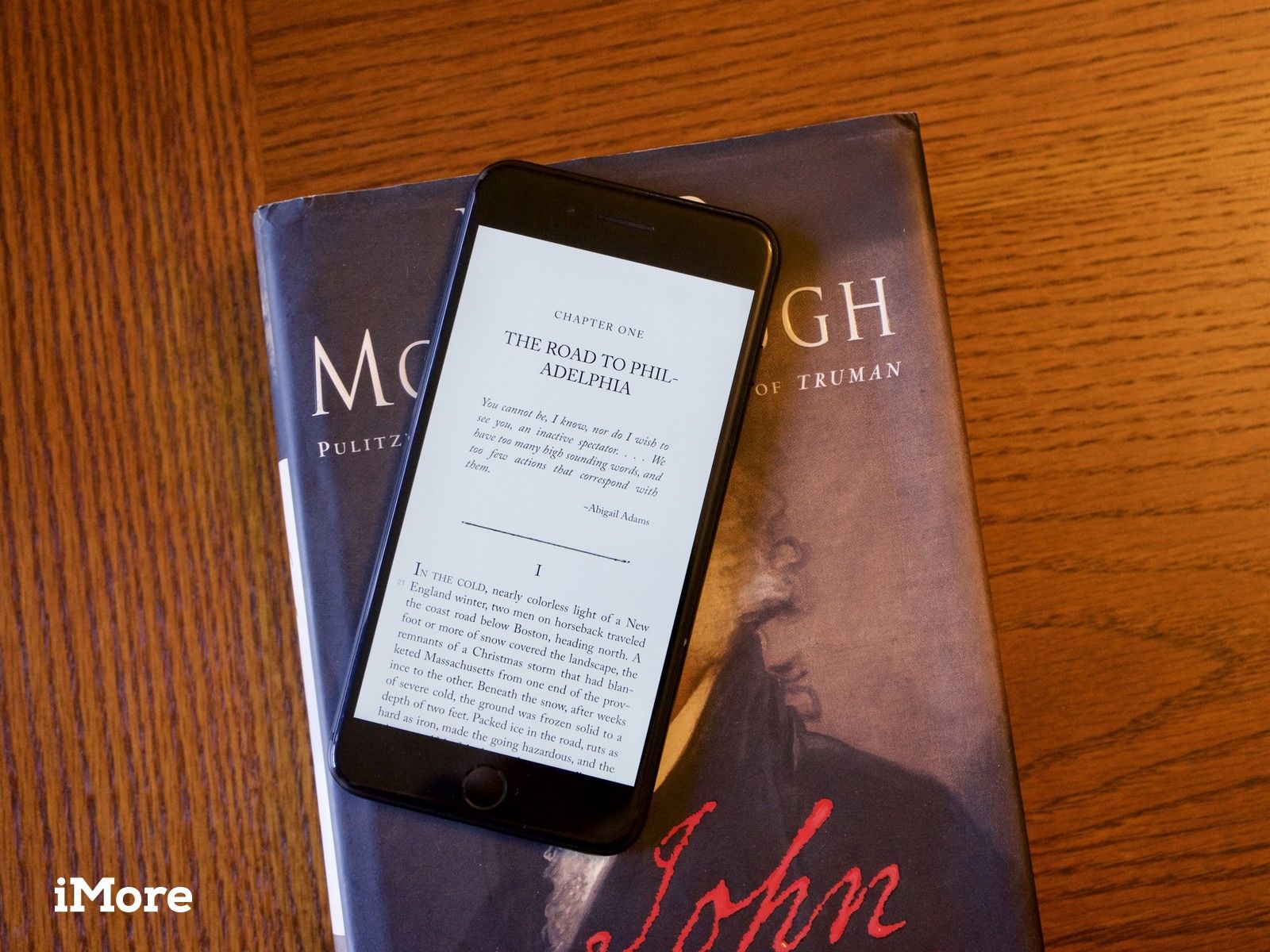
Я люблю читать, и я всегда в середине книги. Покупка книг может быстро стать дорогой, поэтому я любил публичные библиотеки с детства. В последние годы я был избалован опытом чтения на моем iPad. Я нахожу, что предпочитаю менять шрифт, читать в темном режиме ночью и избегать носить тяжелые книги в отпуске. Но как вы читаете библиотечные книги на вашем iPhone или iPad? Благодаря приложениям Overdrive это легко и бесплатно. Вы можете позаимствовать электронные книги и аудиокниги из своей локальной библиотеки и наслаждаться ими на своем устройстве iOS.
У Overdrive есть три разных приложения для iOS. Оригинальное приложение, Overdrive, все еще прекрасно работает, но недавно они представили два новых приложения, которые разработаны для более удобного использования. Компания рекомендует Libby для пользователей публичных библиотек и Sora для школьных библиотек. Эта статья будет посвящена приложению Libby.
Бесплатно — Скачать сейчас
Вот как можно заимствовать книги и аудиокниги из вашей публичной библиотеки у Либби.
- Загрузите Libby из App Store
- Войдите на сайт вашей библиотеки
- Найдите книгу для чтения
- Брать или держать книгу
- Читай свою книгу
Загрузите Libby из App Store
Перед началом работы с Либби убедитесь, что у вас уже есть читательский билет.
- Нажмите да когда личность ИИ, Либби, спрашивает, есть ли у вас библиотечная карточка.
- Нажмите Копировать с другого устройства, Я буду искать библиотеку, или же Да, угадай мою библиотеку чтобы позволить ей помочь вам найти вашу ближайшую подключенную библиотеку.
выберите где Вы хотите, чтобы ваши книги были отправлены. Вы можете получить их в Kindle или Приложение Либби. Я предпочитаю читать в приложении Kindle на iPad и iPhone, и у меня есть устройство Kindle, поэтому я всегда выбираю Kindle.
![]()
Войдите на сайт вашей библиотеки
- Нажмите Войдите в библиотеку.
- Войдите с вашим библиотечная карточка или получите мгновенную цифровую карту, если она вам нужна.
- Как только вы войдете в систему, вы увидите, сколько удержаний и займов у вас есть на вашем счету.
Нажмите Войдите в библиотеку еще раз.
![]()
Найдите книгу для чтения
- Нажмите предпочтения установить параметры поиска.
- Выберите конкретный формат (книги или аудиокниги), язык, аудитория, совместимость, а также доступность.
- Вы также можете сортировать по релевантности, популярности, дате добавления, дате выпуска, автору или названию.
- Нажмите увеличительное стекло вверху для поиска определенного заголовка, автора или темы.
Нажмите Исследовать просматривать названия, если вы не имеете в виду какую-либо конкретную книгу.
- Кроме того, вы можете просто прокрутить вниз, чтобы начать просмотр.
![]()
Брать или держать книгу
- Выбрав книгу, нажмите Одолжить немедленно скачать книгу, если она доступна.
- Если он в данный момент недоступен, вы увидите вариант Удержание места. Когда вы это сделаете, вы получите уведомление по электронной почте, как только ваша книга станет доступной.
- Если вы выбрали Kindle в качестве программы чтения по умолчанию, вы будете перенаправлены в Amazon для завершения процесса. Войдите с вашим Учетные данные Amazon и выберите устройство, на которое вы хотите доставить книгу (все ваши приложения и устройства Kindle будут синхронизированы, поэтому это не имеет значения).
Нажмите Получить Библиотеку.
![]()
Читай свою книгу
Последняя прочитанная страница не будет синхронизирована между Либби и Киндлом, поэтому обязательно решите, из какого приложения вы хотите читать, и придерживайтесь этого на протяжении всей книги.
- Если вы используете приложение Kindle, откройте приложение Kindle и нажмите на обложка книги.
- Если вы предпочитаете читать в приложении Libby, нажмите полка внизу и выберите книгу, которую хотите прочитать.
Наслаждайтесь!
![]()
В отличие от бумажных библиотечных книг, плата за просрочку никогда не взимается Ваша заимствованная книга просто исчезнет с вашего устройства, когда закончится период займа вашей библиотеки, который обычно длится две или три недели. Либби — отличный способ читать или слушать текущие, популярные книги, не тратя ни копейки.
Бесплатно — Скачать сейчас
Как вы читаете книги в цифровой библиотеке?
Используете ли вы другое приложение для проверки библиотечных книг на вашем iPhone или iPad? Оставьте свои предложения в комментариях, и мы проверим их!
Получить больше iPad

Apple iPad
- FAQ по iPad
- Обзор iPad Pro
- Обзор iPad Air
- Лучшие аксессуары для iPad Air
- Лучшие аксессуары для iPad Pro
- Лучшие чехлы для 10,2-дюймового iPad
- iPad Pro от 799 долларов в Apple
- iPad Air от 499 долларов в Apple
- iPad от 329 долларов в Apple
Оцените статью!
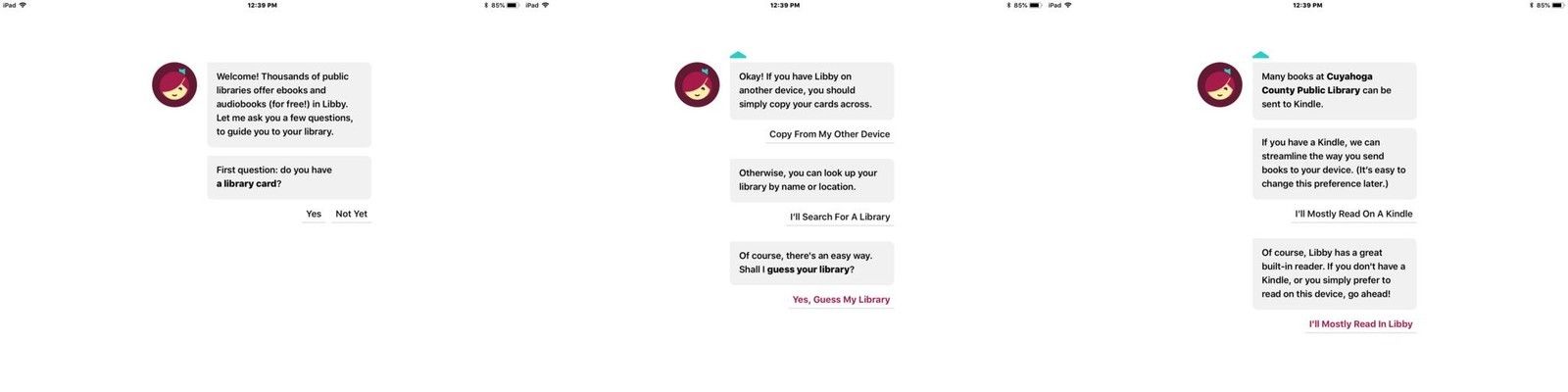


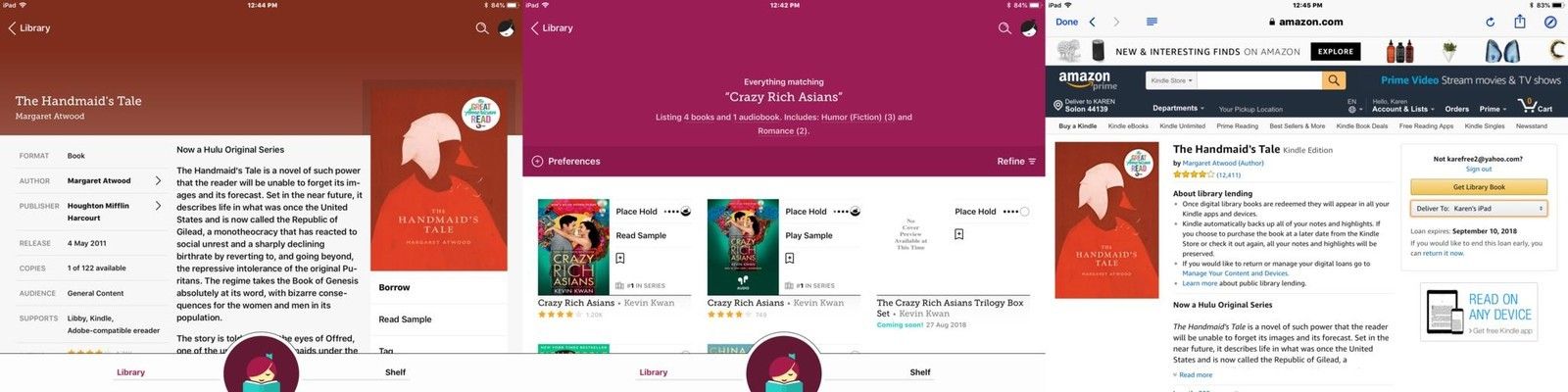
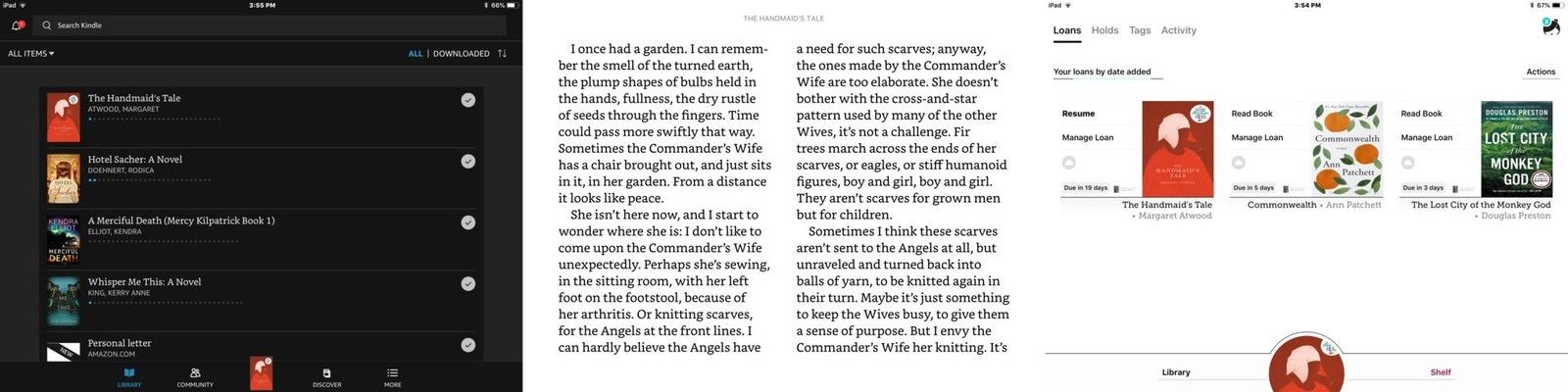
![Как исправить GPS, который не работает, ошибка местоположения на вашем Apple iPhone XS Max [Руководство по устранению неполадок]](https://appleb.ru/wp-content/uploads/2020/04/kak-ispravit-gps-kotoryj-ne-rabotaet-oshibka_1-300x330.jpg)
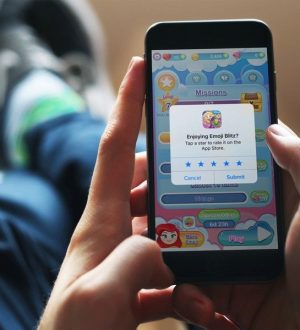

Отправляя сообщение, Вы разрешаете сбор и обработку персональных данных. Политика конфиденциальности.